多個方法可從DVD中擷取音訊檔案
在電腦或移動裝置上聽音樂非常方便。例如,如果你有一張喜歡的 DVD 但你希望隨時隨地無需攜帶DVD 都能聽到音樂,那可以將 DVD 上的內容複製或提取至電腦內,或者把音樂傳送至手機上。
這篇文章將教你3種辦法將 DVD 上的音訊複製至電腦,其中包括 FonePaw影音轉檔, VLC 以及 Windows Media Player。
用 FonePaw 影音轉檔程式將 DVD 上的音訊擷取至電腦
FonePaw 影音轉檔 (opens new window)這個軟件有多種功能,其中包括可以將 DVD 音訊轉化成 MP3 文檔格式,並且可以進行編輯播放。
FonePaw 影音轉檔工具可以同一時間轉化多個音訊。你無需擔心轉化的速度,因為當中的加速技術支持多核心處理器,從而進行快速轉換。就算是電腦新手,使用起來也相當簡單。僅僅幾步就能從 DVD 複製音訊文檔。
第一步:下載並安裝 FonePaw 影音轉檔 到電腦上。與此同時,將 DVD 放入電腦。
第二步:打開 FonePaw 影音轉檔軟體並點擊「Ripper」
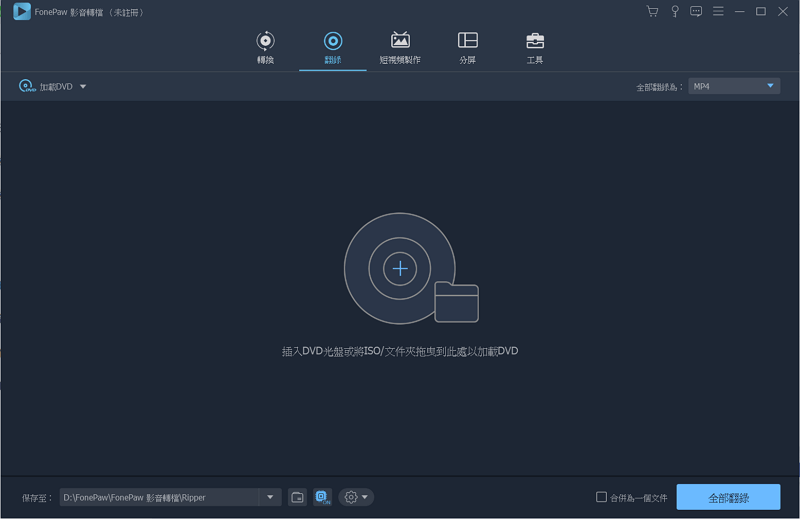
第三步:放入 DVD, 選擇 「Rip all to」 然後選擇 MP3 作為輸出格式。
點擊保存 (Save) 再選擇保存路徑。將文檔保存至桌面找起來會更容易。另一方面你可以放入多張 DVD。
第四步:點擊 「Rip all」來開始轉換程序,過程完成後,就會在桌面上找到文檔,或者點擊「Open Folder」來找到文檔的位置。除了將 DVD 上的音訊文件轉化成 MP3 以外,也可以將電腦上的 MP4 文檔轉化成 MP3。
文檔轉化完成後,你可以在該軟體上編輯文檔,然後經 FonePaw DoTrans (opens new window) 轉送至電腦。
注意:以上功能僅供未加密的 DVD 使用。
用 VLC 將 DVD 上的音訊複製至電腦
VLC 在眾多用家心目中是其中一款著名的媒體播放器,但你可能並不知道它也可以將 DVD 上的音訊轉化成 MP3 格式。方法是這樣的:
第一步:下載並安裝 VLC 媒體播放器至電腦中。
第二步:打開 VLC 播放器就會看到頂部的「媒體」(Media) 選項。你可以將 DVD 放入電腦然後從下拉式選項單中選擇「打開光碟」(Open Disc...)。
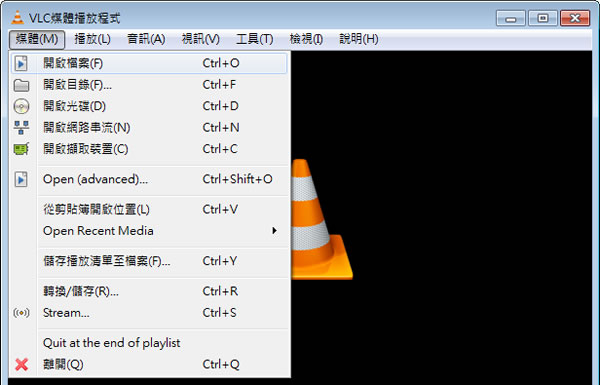
第三步:在「光碟」(Disc) 選項中,點選「無光碟選項單」(No disc menus) 選項。
第四步:點擊底部播放鍵旁向下箭頭的圖標。
第五步:你會看到多個選項,在新窗口頁面選擇「轉換」(Convert)
第六步:選擇 MP3 為輸出格式,在底部點擊「瀏覽」 (Browse) 選擇保存路徑然後點擊「開始」 (Start)。
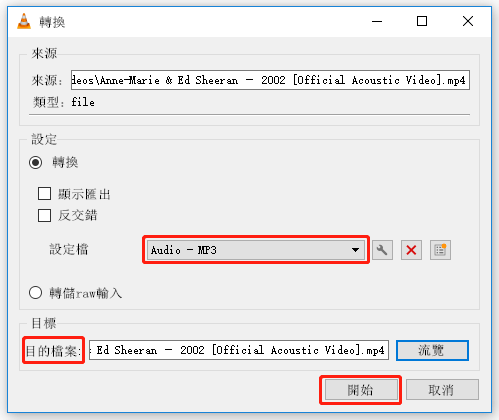
轉化完成後,就會見到 MP3 文檔出現。
用 Windows Media Player 將 DVD 上的音訊提取至電腦
當你把 DVD 放入電腦的 CD/DVD 光碟機, Windows Media Player 會問你是否需要把光碟的音樂複製至電腦或筆記本電腦。點擊確認後 DVD 上的音樂就會保存至電腦中,方法如下:
第一步:將 DVD 放入電腦, 然後打開 Windows Media Player。
第二步:在 Windows Media Player 中,打開 DVD 資料夾然後選擇 「擷取CD」 (Rip CD)。如果需要改變一些設定,可以在「擷取設定」(Rip Settings) 中進行。
第三步:點擊向下箭頭,在下拉式選項單中點擊「擷取設定」(Rip Setting) ,選擇 格式 > MP3/WMV 作為複製音樂的輸出格式。
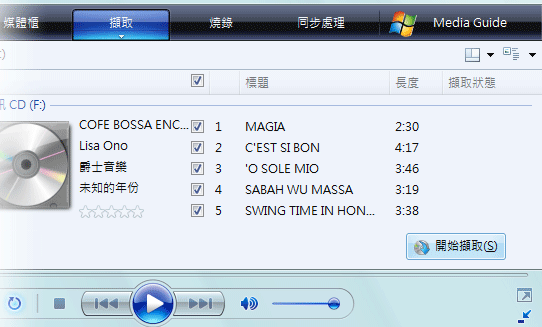
在音訊品質 (Audio Quality) 中選擇音質,從 48Kbps 到 192Kbps。
第四步:點擊「擷取設定」 (Rip Setting) ,然後選擇「更多」 (More) 選項。
在選項中,點擊「擷取音樂」(Rip Music) 選項, 選擇「擷取音樂到這個位置」 (Rip music to this location), 選擇「更改...」 選擇音樂的保存路徑。
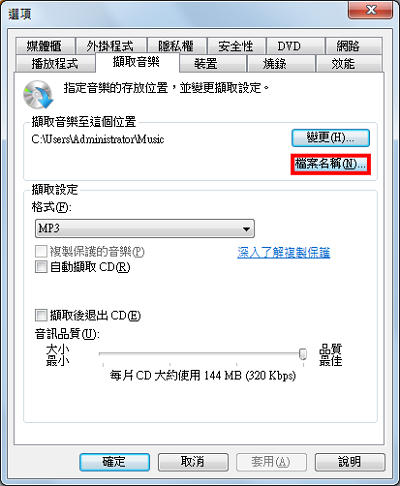
第五步:點擊「擷取音樂」(Rip Music) 開始複製。
在左下角位置可以看到音訊擷取的進度,完成後,可以在選擇的路徑中看到複製的音樂。
總括而言。在媒體播放器的幫助下,將 DVD 的音樂轉化成 MP3 格式並保存至電腦並不困難。尤其在 FonePaw 影音轉檔 下,不僅可以複製 DVD 上的音樂,你甚至可以進行剪輯音視訊文檔。非常方便。